苹果iPhone SE序列号怎么看 iPhone SE序列号查询方法
摘要:iPhoneSE序列号怎么查询呢?每个苹果设备都有独一无二的序列号,iphonese也不列外。相信很多用户可能还不太清楚苹果SE序列号在哪的...
iPhone SE序列号怎么查询呢?每个苹果设备都有独一无二的序列号,iphone se也不列外。相信很多用户可能还不太清楚苹果SE序列号在哪的,接下来,查字典教程网小编就为你分享一下iPhone SE序列号查询方法,一起来看看吧。
1、如果我们的iphone se已经在使用过程当中,那么我们就可以直接进入到系统里面查看,首先在桌面找到【设置】应用图标,如下图所示。
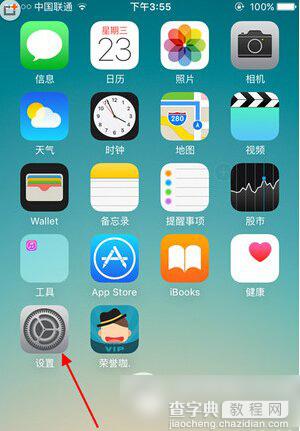
2、进入到设置界面,在其下方找到【通用】选项,点击进入,如下图所示。
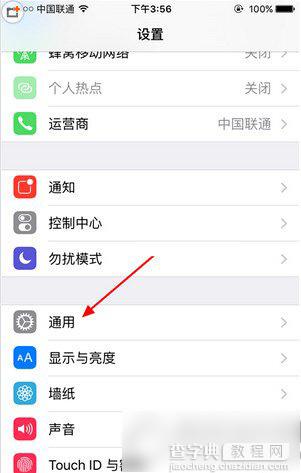
3、然后在通用页面中,找到并点击【关于本机】选项,进入系统详细信息界面,如下图所示。
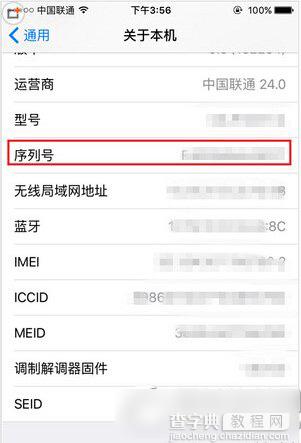
4、最后在关于本机中,就可以看到iphone se序列号了,如下图所示。
ps:iphone se序列号,请勿告诉其他人,截图分享的朋友,请注意为序列号打上马赛克,以免被山寨厂商利用。值得一提的是,我们还能通过iphone se外包装盒来查看到序列号。

除了可以直接在iphone se中查看序列号,还可以将iphone se连接电脑,然后借助iTunes工具查看iphone se序列号,此方面也很简单,iphone se连接上iTunes后,就可以看到,这里就不详细介绍了。
有关iPhone SE序列号查询方法小编就给大家分享这么多,希望对大家有所帮助!
【苹果iPhone SE序列号怎么看 iPhone SE序列号查询方法】相关文章:
★ iphone6plus健康应用怎么关闭 iphone6健康应用关闭方法
★ 苹果6怎么充电
★ iPhone滑动无效怎么办?iPhone滑动失灵解决方案
